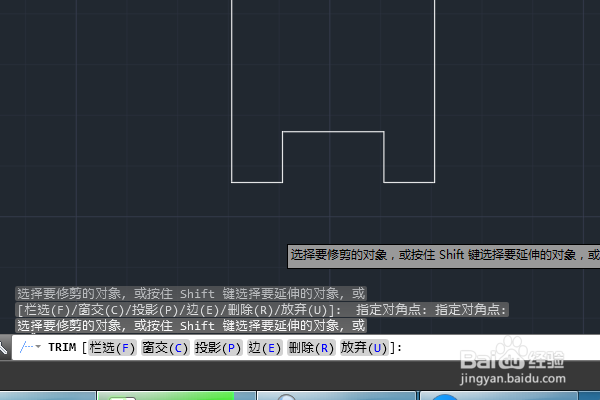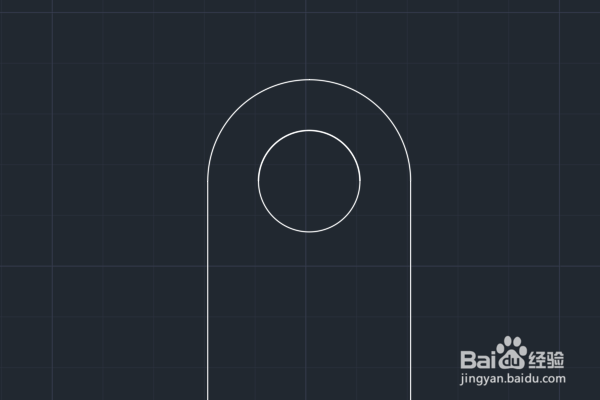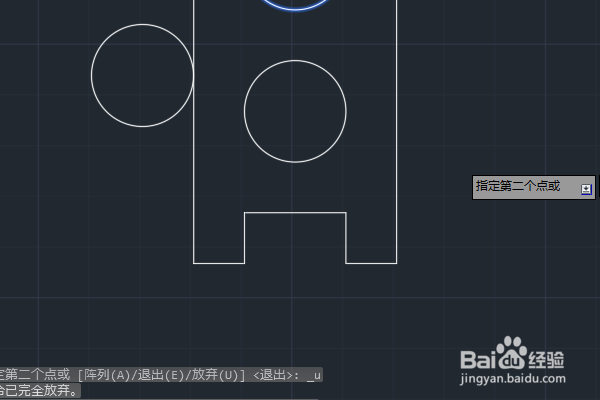1、打开AutoCAD2018软件,新建一空皈寿凿几白的CAD文件,另存为:AutoCAD二维绘图训练二百六十八圆弧和槽
2、输入rec,回车,激活矩形命令,随意指定第一点,输入40,80,回车,完成矩形的绘制。
3、输入f,回车,激活倒圆角命令,输入r,回车,输入20,回车,设置好圆角半悄钸碌灵径,点击两条相交的线段,创建两个圆角,
4、输入o,回车,激活偏移命令,输入10,回车,指定偏移距离,选中轮廓,向内偏移10,回车。
5、选中里面的轮廓,输入x,回车, 完成分解,
6、输入ex,回车,激活延伸命令,选中外边的轮廓,指定延伸边界,将里面的两个竖直线段延伸出来,回车。
7、输入tr,回车,单击鼠标右键,激活快速修剪命令,修剪外边的轮廓,出现一个涝穑承奁凹槽,席间里面的竖直线,只留下圆弧段,
8、输入c,回车,激活圆命令,点击上边的圆弧的圆心点,点击圆弧的端点,完成圆的绘制
9、输入co,回车,激活移动复制命令,选中圆,点击圆心,竖直向下移动,输入30,回车,完成移动复制操作。
10、输入h,回车,激活填充命令,在轮廓中点击一下,填充白色,至此,这个二维图形就绘制完成,本次训练结束。